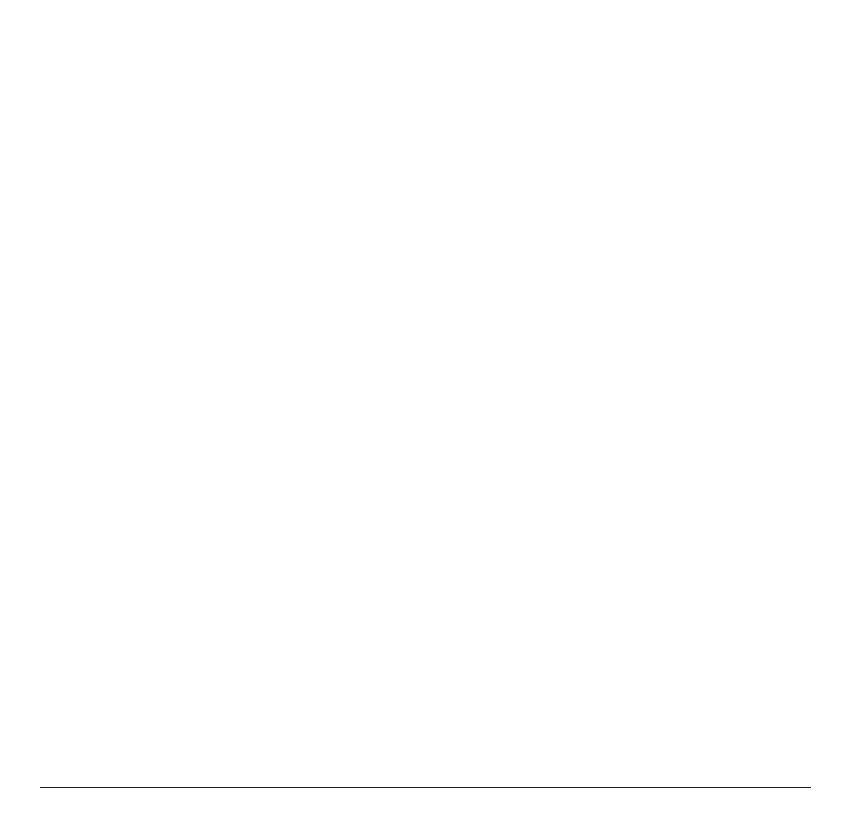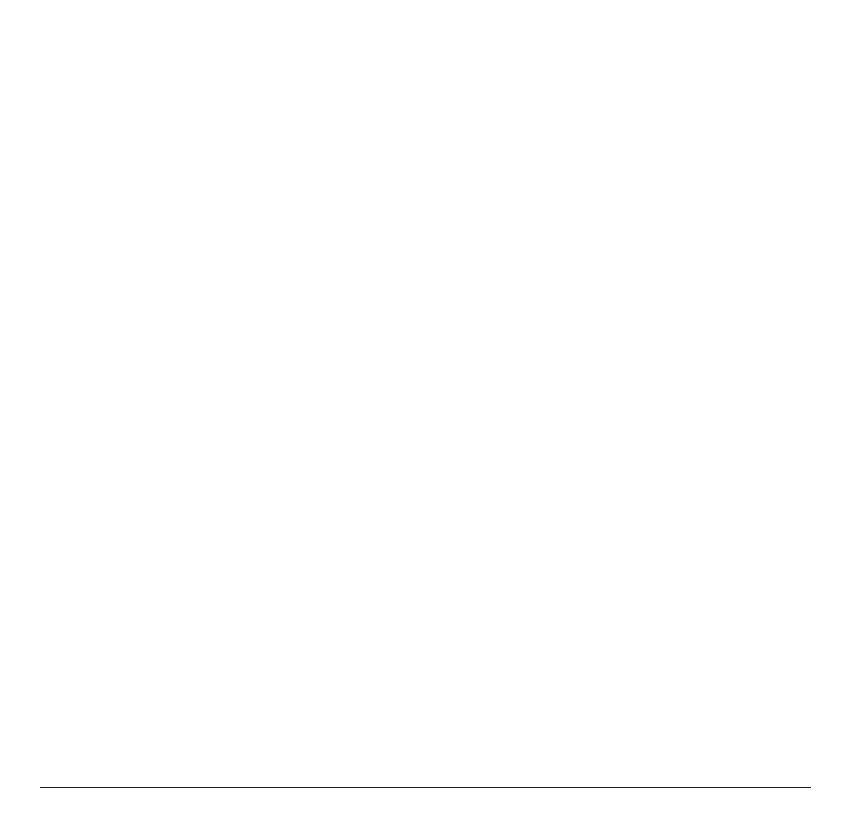
02 |
Gebrauchsanleitung
INHALT
1 ZUSAMMENBAU ...............................................................................................................................................................................................3
1.1 Auspacken ...................................................................................................................................................................................................................................................3
1.2 Zusamenbau & Auaden........................................................................................................................................................................................................................3
2 ERSTE SCHRITTE ............................................................................................................................................................................................... 4
2.1 Ihr Gerät ........................................................................................................................................................................................................................................................4
2.2 Tasten ............................................................................................................................................................................................................................................................5
2.3 Gerät an-und ausschalten ......................................................................................................................................................................................................................5
2.4 Set-Up des Google accounts ................................................................................................................................................................................................................5
2.5 Gebrauch des Touchscreen-Tastbildschirms ...................................................................................................................................................................................5
2.6 Lernen Sie den Haupt-Bildschirm kennen .......................................................................................................................................................................................6
2.7 Zugang zu den Anwendungsprogrammen ....................................................................................................................................................................................8
2.8 Verbindungen ............................................................................................................................................................................................................................................8
2.9 Text eingeben ..........................................................................................................................................................................................................................................10
3 KONTAKTE ....................................................................................................................................................................................................... 10
4 EMAIL .............................................................................................................................................................................................................11
4.1 E-mail- Account einrichten ................................................................................................................................................................................................................. 11
4.2 Eine E-mail senden ................................................................................................................................................................................................................................ 11
5 INTERNET ........................................................................................................................................................................................................12
5.1 Eine Webseite nden ............................................................................................................................................................................................................................ 12
5.2 Auf einer Webseite navigieren .......................................................................................................................................................................................................... 12
5.3 Neues Browser-Fenster önen ..........................................................................................................................................................................................................12
5.4 Webseite markieren ..............................................................................................................................................................................................................................12
5.5 Text innerhalb einer Webseite nden ............................................................................................................................................................................................. 12
5.6 Text auswählen ....................................................................................................................................................................................................................................... 12
6 EINSTELLUNGEN ............................................................................................................................................................................................13
6.1 Datum und Uhrzeit ................................................................................................................................................................................................................................13
6.2 Ton einstellen ..........................................................................................................................................................................................................................................13
6.3 Flugzeug-Modus ....................................................................................................................................................................................................................................13
6.4 GPS benutzen ..........................................................................................................................................................................................................................................13
7 UNTERHALTUNG ............................................................................................................................................................................................14
7.1 Gallerie .......................................................................................................................................................................................................................................................14
7.2 Video ...........................................................................................................................................................................................................................................................14
7.3 Musik ..........................................................................................................................................................................................................................................................15
7.4 Fotokamera .............................................................................................................................................................................................................................................. 15
8 SICHERHEIT UND GEBRAUCH .......................................................................................................................................................................16
9 ALLGEMEINE INFORMATIONEN ....................................................................................................................................................................21
10 DISCLAIMER ..................................................................................................................................................................................................21
11 HAFTUNGSAUSSCHLUSS ............................................................................................................................................................................22
12 AKTUALISIERUNG DES TABLETS ................................................................................................................................................................24